-
安卓手机投屏到电脑,实现无线共享屏幕,让手机内容更大更清晰!
- 2023-07-27 10:54:34 来源:windows10系统之家 作者:爱win10
简介:现在的手机屏幕越来越大,但是有时候还是不够用,特别是在观看视频、玩游戏或者进行工作时。而安卓手机投屏到电脑,可以实现无线共享屏幕,让手机内容更大更清晰,提供更好的使用体验。

电脑品牌型号:华硕ROG Zephyrus G14
操作系统版本:Windows 10
手机品牌型号:小米10 Pro
操作系统版本:MIUI 12
软件版本:ApowerMirror 1.4.7
一、无线投屏的方法
1、使用Miracast进行投屏
步骤一:在电脑上打开“设置”,选择“设备”,然后点击“连接到无线显示器”。
步骤二:在手机上拉下通知栏,找到“投屏”或“无线显示”选项,点击进入。
步骤三:在电脑上找到并选择你的手机,进行连接。
2、使用第三方投屏软件进行投屏
步骤一:在电脑上下载并安装ApowerMirror软件。
步骤二:在手机上下载并安装ApowerMirror手机客户端。
步骤三:打开ApowerMirror软件,连接手机和电脑,即可进行投屏。
二、投屏后的优势
1、更大的屏幕:通过投屏到电脑,手机的内容可以在更大的屏幕上显示,让观看视频、玩游戏等更加舒适。
2、更清晰的画面:电脑的屏幕通常具有更高的分辨率,投屏后可以让手机内容显示更清晰,细节更加清晰可见。
3、更方便的操作:在电脑上进行操作比在手机上更加方便,特别是在进行工作时,可以更快速地完成任务。
总结:
通过安卓手机投屏到电脑,我们可以实现无线共享屏幕,让手机内容更大更清晰。这不仅提供了更好的使用体验,还可以提高工作效率和娱乐享受。因此,掌握投屏的方法和技巧是非常有价值的。未来,随着技术的不断发展,我们可以期待更多更便捷的投屏方式的出现。
猜您喜欢
- 苹果手机如何截取长图2023-07-15
- "海马苹果助手:让你的苹果手机更加强..2023-07-07
- 华为手机开不了机怎么办2020-06-25
- "海马苹果助手:让你的苹果手机更加强..2023-07-02
- "海马苹果助手:让你的苹果手机更加强..2023-07-11
- 详解苹果手机未受信任的企业级开发者..2023-04-30
相关推荐
- 微信分身版是什么 2023-05-12
- "海马苹果助手:让你的苹果手机更加强.. 2023-07-03
- 手机激活卡:让您的手机立即启动.. 2023-07-18
- "海马苹果助手:让你的苹果手机更加强.. 2023-07-06
- "海马苹果助手:让你的苹果手机更加强.. 2023-07-09
- "海马苹果助手:让你的苹果手机更加强.. 2023-07-12




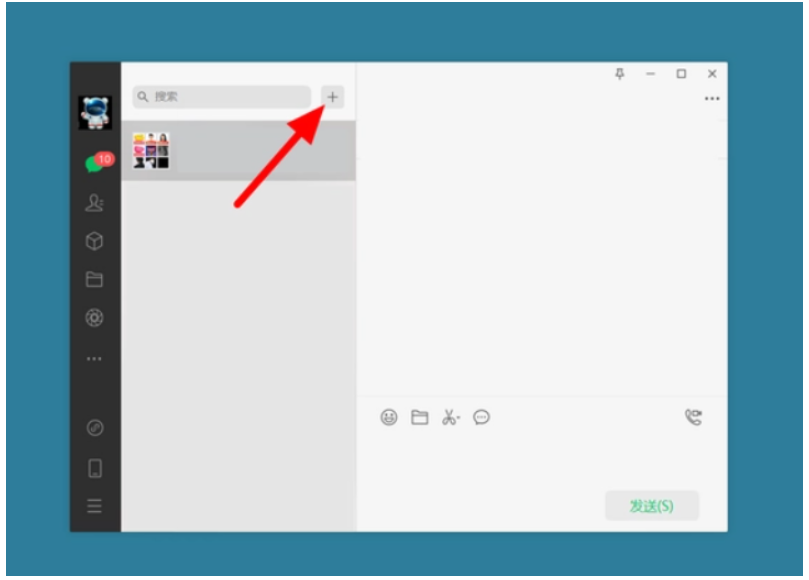
 魔法猪一健重装系统win10
魔法猪一健重装系统win10
 装机吧重装系统win10
装机吧重装系统win10
 系统之家一键重装
系统之家一键重装
 小白重装win10
小白重装win10
 优化后的标题内容:chrlauncher(Chromium检查工具) v2.6官方版 - 快速检测和优化您的Chromium浏览器
优化后的标题内容:chrlauncher(Chromium检查工具) v2.6官方版 - 快速检测和优化您的Chromium浏览器 全新升级!京东评论采集软件 v1.13官方版,轻松获取商品真实评价!
全新升级!京东评论采集软件 v1.13官方版,轻松获取商品真实评价! 金山猎豹浏览器 网购专版
金山猎豹浏览器 网购专版 360浏览器2.0正式版 2.0.0.1007官方版
360浏览器2.0正式版 2.0.0.1007官方版 电脑店win8.1 64位 流畅特快版v2023.06
电脑店win8.1 64位 流畅特快版v2023.06 Windows XP系统下载 SP3简体中文版
Windows XP系统下载 SP3简体中文版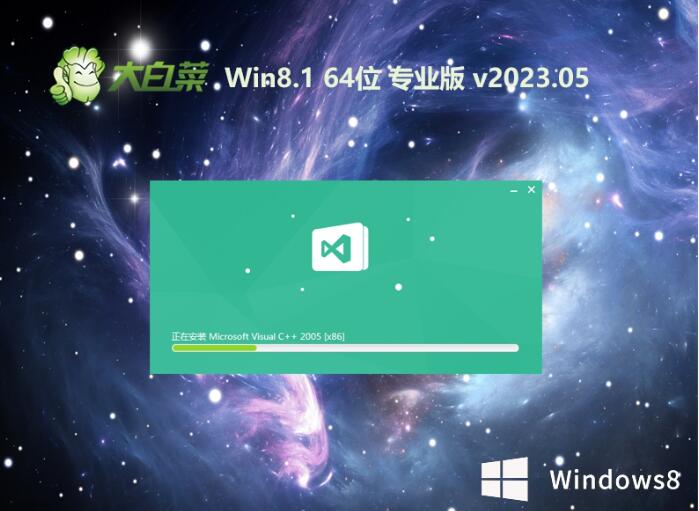 大白菜win8.1
大白菜win8.1 鲜秀外链助手
鲜秀外链助手 B助手(B站Coo
B助手(B站Coo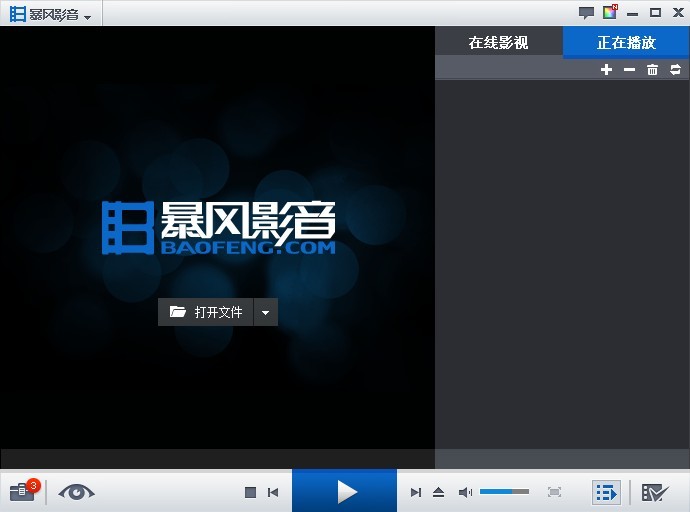 暴风影音v5.2
暴风影音v5.2 小白系统ghos
小白系统ghos Oem7 v3.1 wi
Oem7 v3.1 wi 2345好压v3.2
2345好压v3.2 最新版Electr
最新版Electr 酷狗v7.4.0.9
酷狗v7.4.0.9 最新版Adguar
最新版Adguar 最新版店铺宝
最新版店铺宝 �潘夸�览器 v8.
�潘夸�览器 v8. 粤公网安备 44130202001061号
粤公网安备 44130202001061号